Trong kỷ nguyên số, việc sử dụng một chiếc máy tính bỏ túi vật lý dường như đã trở nên lỗi thời đối với nhiều người. Thay vào đó, một công cụ quen thuộc nhưng cực kỳ mạnh mẽ như Microsoft Excel đang dần trở thành lựa chọn hàng đầu để thực hiện các phép tính từ đơn giản đến phức tạp. Nếu bạn là người thường xuyên làm việc trên máy tính, đặc biệt là với số liệu, việc biến Excel thành máy tính cá nhân sẽ giúp bạn tiết kiệm thời gian, nâng cao hiệu quả và có cái nhìn tổng quan hơn về các tính toán của mình. Bài viết này sẽ hướng dẫn bạn cách tận dụng tối đa khả năng tính toán của Excel, từ những thao tác cơ bản đến các hàm khoa học phức tạp, giúp bạn hoàn toàn tự tin khi tính toán trong Excel mà không cần đến bất kỳ thiết bị hỗ trợ nào khác.
Tại Sao Microsoft Excel Vượt Trội Hơn Máy Tính Bỏ Túi?
Thực tế, không phải ai cũng phù hợp với việc sử dụng Excel để tính toán. Các kỹ sư, nhà khoa học hay bất kỳ ai làm việc chủ yếu không gắn liền với máy tính vẫn sẽ cần đến một chiếc máy tính bỏ túi. Tuy nhiên, nếu công việc của bạn chủ yếu diễn ra tại bàn làm việc, thì việc khai thác sức mạnh của Microsoft Excel là một bước tiến vượt bậc.
Dưới đây là những lý do chính:
- Tự do không gian làm việc: Một bảng tính Excel giống như một tờ giấy kỹ thuật số không giới hạn. Bạn có thể thực hiện các phép tính ở bất cứ đâu trên trang tính mà không cần phải xóa đi các kết quả trước đó, giúp bạn dễ dàng theo dõi và so sánh.
- Bàn phím lớn, giảm lỗi: Các phím trên bàn phím máy tính tiêu chuẩn thường lớn hơn nhiều so với phím trên máy tính bỏ túi, giúp giảm đáng kể khả năng bạn gõ nhầm số hoặc ký hiệu. Điều này đặc biệt hữu ích khi thực hiện các phép tính dài và phức tạp.
- Khả năng tính toán phức tạp: Excel cho phép bạn thực hiện các phép tính nâng cao hơn nhiều, ví dụ như cách tính số ngày giữa hai ngày hoặc các hàm tài chính, thống kê chuyên sâu.
- Dễ dàng lặp lại phép tính: Bạn có thể dễ dàng sao chép và dán các công thức đã thực hiện trong bảng tính Excel. Điều này cực kỳ tiện lợi nếu bạn đã dành thời gian để xây dựng một phép tính dài hoặc một mô hình phức tạp.
- Kiểm tra và khắc phục lỗi hiệu quả: Thanh công thức ở đầu cửa sổ Excel cho phép bạn xem lại và kiểm tra từng bước đã thực hiện để tạo ra kết quả. Đây là một công cụ mạnh mẽ để tìm và sửa lỗi trong các công thức phức tạp.
- Biến đổi từ phép tính đơn giản thành bảng tính chuyên nghiệp: Từ một phép tính nháp ban đầu, bạn có thể dễ dàng phát triển nó thành một bảng tính hoàn chỉnh bằng cách định dạng dữ liệu thành bảng hoặc thêm biểu đồ để trực quan hóa dữ liệu của mình.
Hướng Dẫn Sử Dụng Microsoft Excel Làm Máy Tính
Bất kể bạn muốn thực hiện loại phép tính nào, tất cả các phép tính trong Excel đều bắt đầu bằng dấu bằng (=). Dưới đây là thông tin chi tiết về cách bạn có thể sử dụng Excel để tái tạo các loại phép tính khác nhau.
Thực Hiện Các Phép Tính Số Học Cơ Bản
Excel có thể thực hiện chính xác các loại phép tính đơn giản mà bạn thường nhập vào máy tính bỏ túi. Ví dụ, nếu bạn nhập:
=4+5+10vào một ô và nhấn Enter, ô đó sẽ hiển thị kết quả là 19, trong khi thanh công thức sẽ hiển thị công thức mà bạn đã nhập khi bạn chọn ô đó.
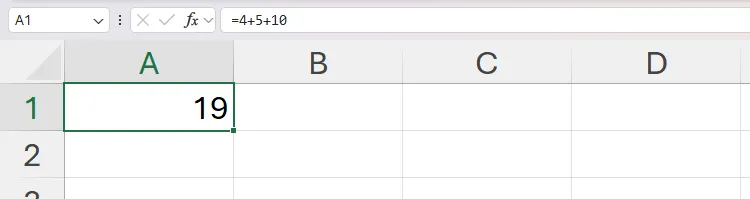 Phép tính cộng đơn giản trong Excel, hiển thị công thức trên thanh công thức và kết quả tại ô A1.
Phép tính cộng đơn giản trong Excel, hiển thị công thức trên thanh công thức và kết quả tại ô A1.
Bạn có thể áp dụng nguyên tắc tương tự khi thực hiện phép cộng (+), trừ (-), nhân (*) và chia (/). Ví dụ, nhập:
=20/5và nhấn Enter sẽ trả về kết quả là 4. Để tính toán với một số âm, chỉ cần nhấn dấu trừ (-) trước khi nhập số.
Excel tuân theo thứ tự phép toán tương tự như hầu hết các máy tính bỏ túi, với một vài toán tử bổ sung để phục vụ các công cụ và khả năng nâng cao của Excel. Nếu chương trình gặp các toán tử có cùng độ ưu tiên (ví dụ, nếu một công thức chứa cả phép nhân và phép chia), nó sẽ xử lý các toán tử từ trái sang phải. Dưới đây là thứ tự ưu tiên đầy đủ:
- Toán tử tham chiếu (ví dụ: dấu hai chấm, dấu cách, dấu phẩy)
- Phủ định (ví dụ: -1)
- Phần trăm
- Lũy thừa
- Phép nhân và phép chia
- Phép cộng và phép trừ
- Nối chuỗi (nối các chuỗi văn bản)
- So sánh (ví dụ: lớn hơn, nhỏ hơn, v.v.)
Bạn có thể thêm dấu ngoặc đơn vào các phép tính Excel để kiểm soát thứ tự thực hiện phép toán một cách chính xác hơn. Ví dụ, =6+9*4 sẽ cho kết quả khác với =(6+9)*4, bởi vì trong ví dụ đầu tiên, phép nhân được thực hiện trước phép cộng, trong khi ở ví dụ thứ hai, phép cộng được thực hiện trước phép nhân.
Vì vậy, ví dụ, nhập:
=(20*2)+(6/3)và nhấn Enter sẽ trả về kết quả 42.
Tính Toán Với Tham Chiếu Ô
Ngoài việc sử dụng các số trực tiếp để tạo phép tính, bạn cũng có thể sử dụng tham chiếu ô của Excel. Tham chiếu ô cho phép bạn tạo các công thức linh hoạt, tự động cập nhật khi giá trị trong các ô thay đổi.
Trong ví dụ dưới đây, để nhân giá trị trong ô A1 với giá trị trong ô B1, tôi sẽ nhập dấu bằng, chọn ô A1, nhập dấu sao (*), chọn ô B1 và nhấn Enter.
=A1*B1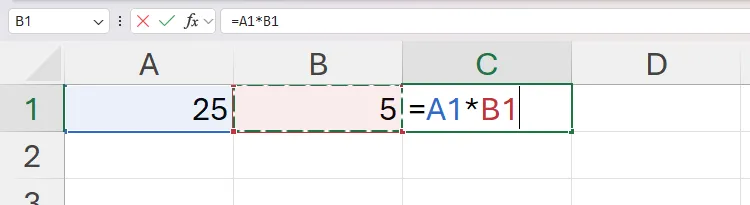 Ví dụ phép nhân tham chiếu ô trong Excel, với giá trị tại ô A1 và B1 được tính toán và kết quả hiển thị ở C1.
Ví dụ phép nhân tham chiếu ô trong Excel, với giá trị tại ô A1 và B1 được tính toán và kết quả hiển thị ở C1.
Để mọi thứ trở nên dễ dàng hơn nữa, Excel có khả năng AutoSum (tự động tính tổng) giúp bạn không cần phải chọn thủ công các ô muốn đưa vào phép tính của mình. Trong ví dụ này, tôi muốn Excel cho biết giá trị trung bình của các giá trị trong cột A. Để làm điều này, tôi sẽ chọn ô ngay bên dưới giá trị cuối cùng, nhấp vào mũi tên thả xuống “AutoSum” trong tab Home trên dải băng và nhấp vào “Average” (Trung bình).
Phương pháp này hoạt động hiệu quả cho cả cột và hàng.
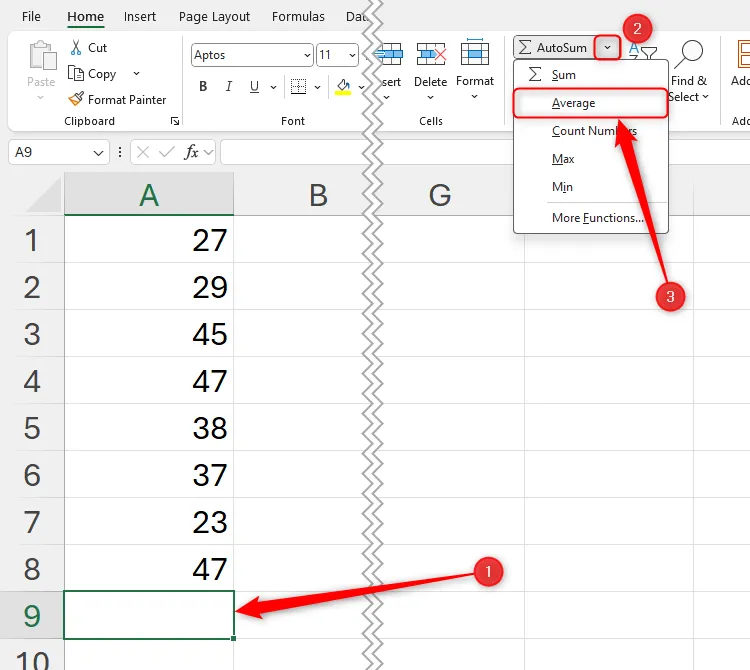 Lựa chọn tính năng AutoSum Average trong Excel để tính giá trị trung bình của các ô từ A1 đến A8, áp dụng cho ô A9.
Lựa chọn tính năng AutoSum Average trong Excel để tính giá trị trung bình của các ô từ A1 đến A8, áp dụng cho ô A9.
Sau khi đã kiểm tra và chắc chắn rằng các ô được chọn là chính xác cho phép tính của mình, tôi có thể nhấn Enter. Nếu cần chọn các ô khác, tôi có thể nhấp và kéo các điểm điều khiển ở các góc của vùng chấm gạch để điều chỉnh phạm vi dữ liệu.
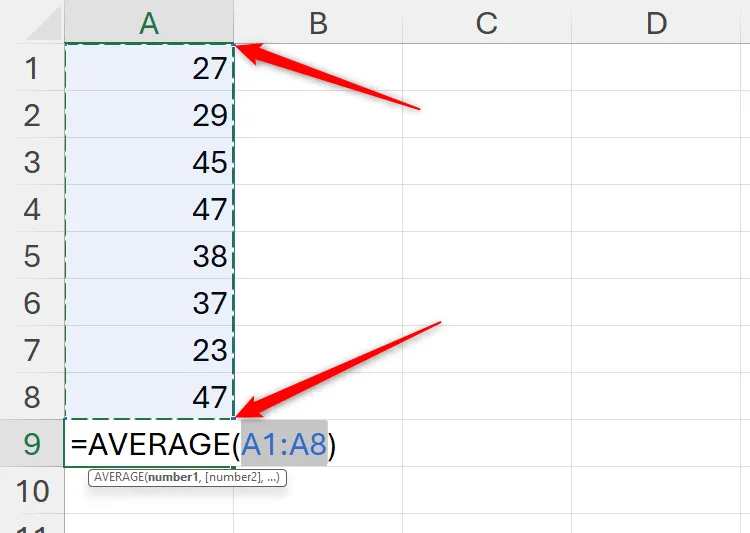 Điều chỉnh vùng chọn ô trong một phép tính Excel tại ô A9, hiển thị các điểm kéo ở góc để thay đổi phạm vi dữ liệu.
Điều chỉnh vùng chọn ô trong một phép tính Excel tại ô A9, hiển thị các điểm kéo ở góc để thay đổi phạm vi dữ liệu.
Thực Hiện Các Phép Tính Khoa Học và Nâng Cao
Excel cũng có khả năng thực hiện các phép tính phức tạp hơn, và bạn không bị giới hạn bởi các tùy chọn trong menu thả xuống AutoSum. Nếu bạn muốn tạo các loại phép tính mà bạn thường thực hiện trên một máy tính khoa học, hãy nhấp vào “More Functions” (Thêm Hàm).
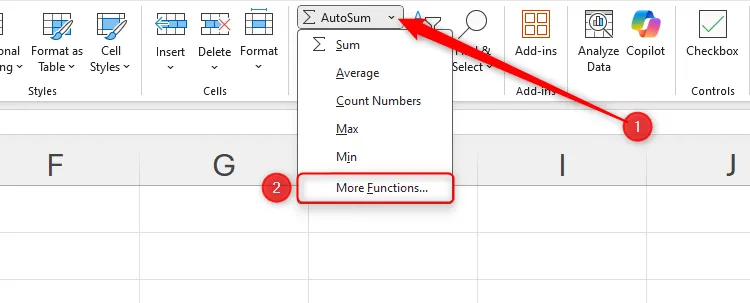 Menu thả xuống AutoSum trong Excel mở rộng, hiển thị tùy chọn "More Functions" (Thêm Hàm) để truy cập các hàm nâng cao.
Menu thả xuống AutoSum trong Excel mở rộng, hiển thị tùy chọn "More Functions" (Thêm Hàm) để truy cập các hàm nâng cao.
Ngoài ra, bạn có thể sử dụng danh sách sau đây làm điểm khởi đầu để nhập các phép tính một cách thủ công:
| Phép Tính | Cách Nhập Công Thức | Ví Dụ |
|---|---|---|
| Căn bậc hai | =SQRT(x) |
=SQRT(16) trả về 4 |
| Căn bậc n | =x^(1/n) |
=512^(1/3) trả về 8 |
| Bình phương | =x^2 |
=4^2 trả về 16 |
| Lũy thừa | =x^y |
=5^3 trả về 125 |
| Pi | =PI() |
=PI()*2 trả về 6.283… |
| Giá trị tuyệt đối | =ABS(x) |
=ABS(-5) trả về 5 |
Excel cũng cung cấp các hàm lượng giác như SIN, COS, TAN, COT, COSH và COTH, cũng như các hàm lượng giác ngược như ASIN, ASINH, ATAN và ATANH. Chỉ cần nhớ nhập dấu = trước khi bạn quyết định sử dụng hàm nào.
Bạn cũng có thể tính độ lệch chuẩn trong Excel bằng cách nhập:
=STDEVvà nhấp vào loại độ lệch chuẩn bạn muốn sử dụng từ danh sách hiển thị.
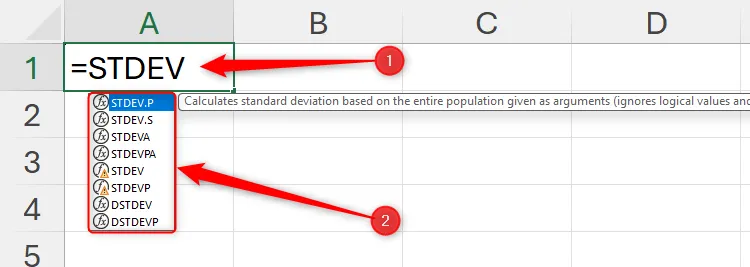 Các hàm độ lệch chuẩn (STDEV) khác nhau được hiển thị khi nhập "=STDEV" vào ô A1 trong Excel.
Các hàm độ lệch chuẩn (STDEV) khác nhau được hiển thị khi nhập "=STDEV" vào ô A1 trong Excel.
Cuối cùng, để tính logarit của một số theo một cơ số cụ thể, bạn nhập:
=LOG(x,y)trong đó x là số bạn muốn tìm logarit, và y là cơ số. Nếu bạn bỏ qua đối số y, Excel sẽ mặc định cơ số là 10.
Đừng chỉ dừng lại ở các phép tính số học, tham chiếu ô và khoa học. Thực tế, Excel có hơn 450 hàm khác nhau mà bạn có thể sử dụng để thực hiện các phép tính đa dạng trên dữ liệu của bạn. Hãy đặt máy tính bỏ túi sang một bên và tận dụng tối đa khả năng mạnh mẽ của chương trình này để biến Excel thành công cụ tính toán chính của bạn!